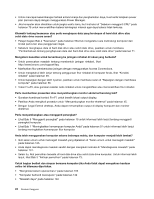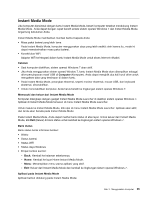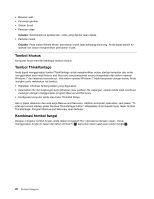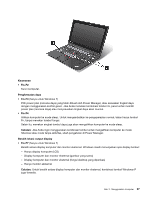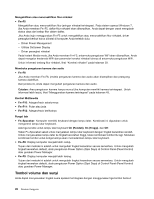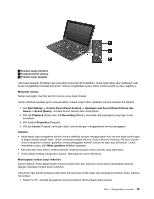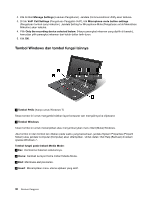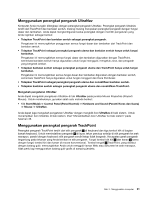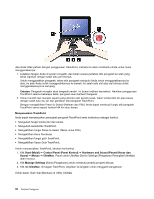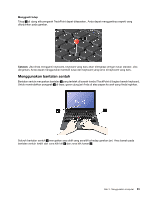Lenovo ThinkPad X1 Hybrid (Indonesian) User Guide - Page 46
Tombol volume dan sunyi, Pada Instant Media mode, jika Anda menekan Fn+F5
 |
View all Lenovo ThinkPad X1 Hybrid manuals
Add to My Manuals
Save this manual to your list of manuals |
Page 46 highlights
Mengaktifkan atau menonaktifkan fitur nirkabel • Fn+F5 Mengaktifkan atau menonaktifkan fitur jaringan nirkabel terintegrasi. Pada sistem operasi Windows 7, jika Anda menekan Fn+F5, daftar fitur nirkabel akan ditampilkan. Anda dapat dengan cepat mengubah status daya dari setiap fitur dalam daftar. Jika Anda ingin menggunakan Fn+F5 untuk mengaktifkan atau menonaktifkan fitur nirkabel, driver perangkat berikut harus diinstal di komputer Anda terlebih dulu: - Driver Power Management - Utilitas OnScreen Display - Driver perangkat nirkabel Pada Instant Media mode, jika Anda menekan Fn+F5, antarmuka pengaturan WiFi akan ditampilkan. Anda dapat mengatur kredensial WiFi dan parameter koneksi nirkabel lainnya di antarmuka pengaturan WiFi. Untuk informasi tentang fitur nirkabel, lihat "Koneksi nirkabel" pada halaman 39. Membuka pengaturan kamera dan audio • Fn+F6 Jika Anda menekan Fn+F6, jendela pengaturan kamera dan audio akan ditampilkan dan pratayang kamera diaktifkan. Dari jendela ini, Anda dapat mengubah pengaturan kamera dan audio. Catatan: Area pengaturan kamera hanya muncul jika komputer memiliki kamera terintegrasi. Untuk informasi lebih lanjut, lihat "Menggunakan kamera terintegrasi" pada halaman 49. Kontrol Multimedia • Fn+F10: Adegan/track sebelumnya • Fn+F11: Putar atau jeda • Fn+F12: Adegan/track berikutnya Fungsi lain • Fn+Spacebar: Komputer memiliki keyboard dengan lampu latar. Kombinasi ini digunakan untuk mengontrol lampu latar keyboard. Ada tiga kondisi untuk lampu latar keyboard On (Rendah), On (Tinggi), dan Off. Tekan Fn+Spacebar sekali untuk menyalakan lampu latar keyboard dengan tingkat kecerahan rendah. Untuk menyesuaikan lampu latar ke tingkat kecerahan tinggi, tekan kombinasi tombol itu lagi. Menekan kombinasi tombol untuk ketiga kalinya akan memadamkan lampu latar keyboard. • Fn+F8: Display komputer menjadi lebih redup. Tujuan dari metode ini adalah untuk mengubah tingkat kecerahan secara sementara. Untuk mengubah tingkat kecerahan default, ubah pengaturan Power Option (Opsi Daya) di Control Panel (Panel Kontrol) atau gunakan Power Manager. • Fn+F9: Display komputer menjadi lebih terang. Tujuan dari metode ini adalah untuk mengubah tingkat kecerahan secara sementara. Untuk mengubah tingkat kecerahan default, ubah pengaturan Power Option (Opsi Daya) di Control Panel (Panel Kontrol) atau gunakan Power Manager. Tombol volume dan sunyi Anda dapat menyesuaikan tingkat suara speaker terintegrasi dengan menggunakan tiga tombol berikut: 28 Panduan Pengguna